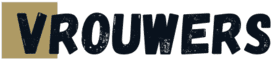Google Assistent is traag: zo los je dat op

Bijgewerkt: 25 februari 2024
Wanneer je al een tijdje gebruik maakt van de Google Assistent dan merk je dat hij trager wordt. Is de Google Assistent traag en ondervind je hier hinder van? Dan zijn er een aantal dingen die je kunt doen. Het probleem zit hem namelijk in teveel apparaten die je aan een en hetzelfde Google account hebt gekoppeld.
Zo roep je Google Assistent op
Voordat je naar de oorzaak van het probleem kijkt, moet je eerst ontdekken of alles nog goed werkt. Hoe roep je Google Assistent op? Dit doe je met je stem.
- Open op je smartphone de Assistent instellingen (of de app)
- Zeg ‘Assistent-instellingen’
- Ga naar Populaire instellingen
- Tik op Voice Match
- Zet de functie Hey Google aan
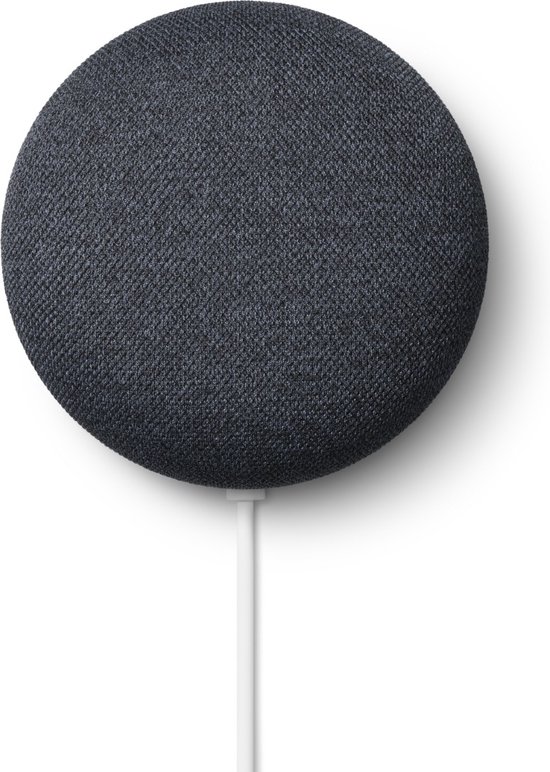
Google Nest Mini – Smart Speaker
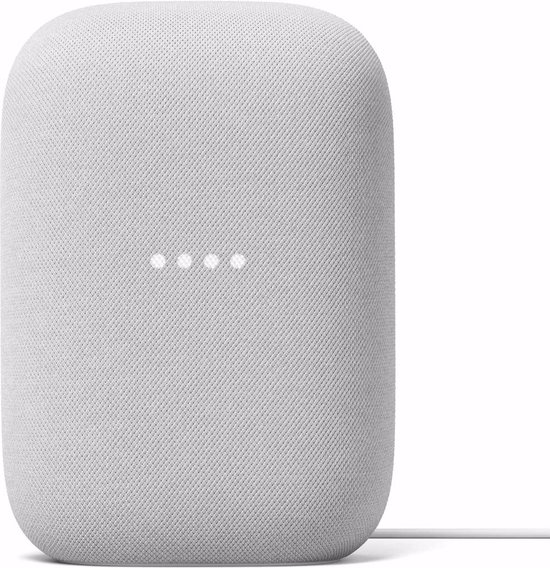
Google Nest Audio – Chalk
Google Assistent is traag: oorzaken
Heb je deze app langer dan zes maanden op je smartphone staan? Afhankelijk van hoe vaak je hem gebruikt zal hij uiteindelijk trager worden. Is Google Assistent zo traag als maar zijn kan? Geen pretje, en dit heeft met een van de volgende oorzaken te maken. Bij elke oorzaak zie je ook een oplossing voor het probleem.
Teveel apparaten aan het Google account verbonden
Je Android smartphone werkt grotendeels middels je Google account. Vanuit dit account download je apps, maak je gebruik van Gmail, de zoekmachine en andere Google diensten. In principe kun je meerdere apparaten aan een en hetzelfde Google account linken.
Wanneer er teveel apparaten aan je account verbonden zijn, dan merk je dat Google Assistent trager wordt. Je moet deze apparaten eruit gooien, vooral wanneer je ze niet meer gebruikt.
- Open op je smartphone de Google app
- Tik op je profielfoto/avater
- Ga naar Instellingen
- Kies voor de optie Google Assistent
- Ga naar het onderdeel Apparaten
- Scrol naar beneden
- Tik op Niet-gebruikte apparaten verwijderen
Let op dat je met het juiste Google account ingelogd bent. Dus het account waar je eigenlijk altijd gebruik van maakt. Sommige mensen zijn met meerdere Google accounts ingelogd. Je moet dan even het juiste account selecteren.
Wanneer je bij de laatste stap bent aangekomen zie je een lijst met niet-gebruikte apparaten. Het gaat hier om apparaten die je minimaal drie maanden lang niet in gebruik heb genomen. Dit kan misschien een oudere smartphone zijn, maar ook een smartwatch, Googlebril of andere apparaten. Haal alle apparaten eruit die je niet meer gebruikt.
Conflict met een andere app
Normaal gesproken installeer je alleen applicaties vanuit de Google Play Store. Maar soms haal je een app vanaf een andere website binnen. Wanneer het hier om een malafide app gaat dan kan deze in conflict raken met de Google Assistent. Het is dan aan te raden om deze applicatie te verwijderen. Bekijk vervolgens of de Assistent weer naar behoren werkt.
Soms is niet duidelijk welke app in conflict raakt met de Assistent. Is Google Assistent traag en heb je onlangs een app geïnstalleerd? Verwijder deze dan tijdelijk. Is het probleem opgelost, dan weet je ook dat je die app niet meer moet installeren. Zoek eventueel naar een goed alternatief.
Je smartphone opnieuw opstarten
Eigenlijk is je smartphone niks anders dan een computer in broekzakformaat. Je laat je PC of laptop niet dag en nacht aanstaan. Door hem ‘s avonds uit te zetten herstel je alle waardes naar het begin. Zo beginnen de processor en het werkgeheugen de volgende dag met een schone lei.
Is Google Assistent traag, dan zou je eens de smartphone opnieuw op moeten starten. Het is sowieso aan te raden om dit wekelijks te doen. Je merkt dat niet alleen de Google Assistent dan weer sneller wordt, maar ook andere apps en functies.
Google Assistent verwijderen
Het kan ook helpen om de Google Assistent te verwijderen. Zorg dat hij echt helemaal van de smartphone verdwijnt. Installeer hem daarna opnieuw. Kijk of hij nog traag is of toch weer normaal werkt.
Reset naar fabrieksinstellingen
Is niet alleen Google Assistent traag maar ervaar je nog meer problemen? Dan kan het handig zijn om de smartphone terug te zetten naar fabrieksinstellingen. Doe dit niet zomaar maar maak eerst een back-up van je gegevens en instellingen. Dat doe je zo:
- Open de instellingen app op de smartphone
- Ga naar Google > back-up
- Tik op back-up maken
Wanneer dit klaar is, kun je de smartphone terugzetten naar de fabrieksinstellingen. Dit werkt als volgt:
- Open de instellingen app
- Tik op Privacy
- Kies voor Back-up & herstel
Per apparaat kan dit weer net een andere benaming hebben, maar de benadering hierboven komt grotendeels overeen.
Het terugzetten naar fabrieksinstellingen neemt enkele minuten in beslag. Hierna start je de smartphone opnieuw op. Zet de eerder gemaakte back-up terug. Houd er rekening mee dat je sommige apps opnieuw moet installeren. Ook moet je opnieuw inloggen bij een Google account. Houd deze gegevens dus bij de hand.
Reacties en ervaringen
Deel je ervaring over dit onderwerp, geef tips of reageer op andere gebruikers. De redactie controleert vooraf op spam of ongepaste reacties. Dit duurt maximaal 24 uur.